
Talaan ng mga Nilalaman:
- May -akda John Day [email protected].
- Public 2024-01-30 13:10.
- Huling binago 2025-01-23 15:12.
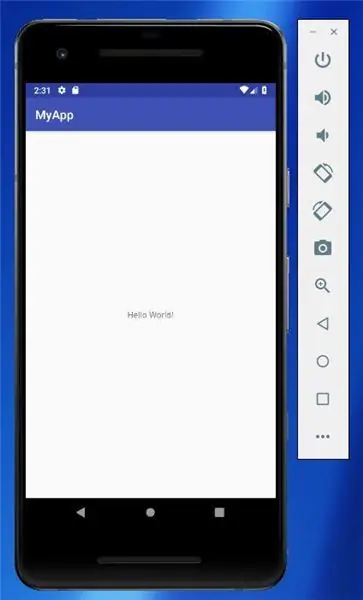
Kumusta, Inaasahan kong maayos kayo lahat sa pandemiyang ito. Sa tutorial na ito magtuturo ako sa iyo kung paano mag-download ng Android Studio at patakbuhin ang iyong unang app kasama si Kotlin. Sa pagtatapos ng tutorial na ito dapat mong malaman kung paano mag-download at gumawa ng isang simpleng app gamit ang Android Studio. Hindi kailangan ng paunang kaalaman. Ito ay dapat magtagal sa iyo ng 15-30 minuto upang makumpleto. Kung mayroon kang anumang mga katanungan at / o mga komento mangyaring iwan ang mga ito sa seksyon ng mga komento. Inaasahan kong nasiyahan ka at natututo ng maraming mula sa tutorial na ito.
Hakbang 1: Mag-download ng Android Studio
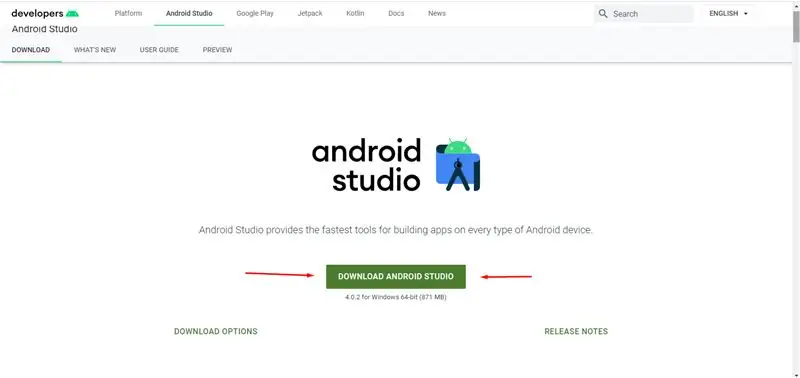
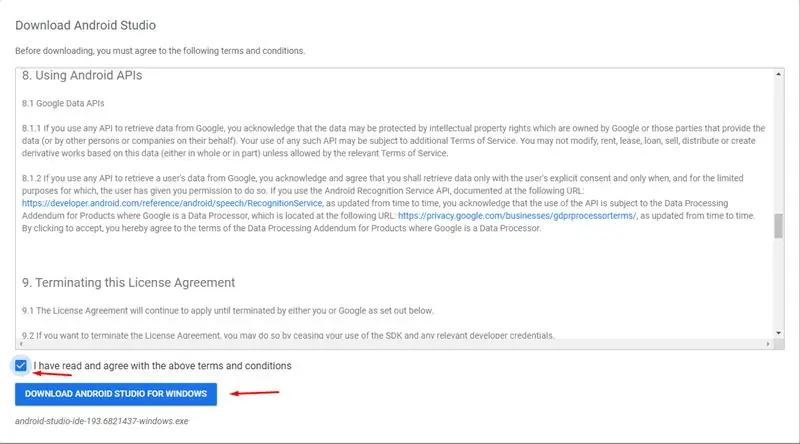
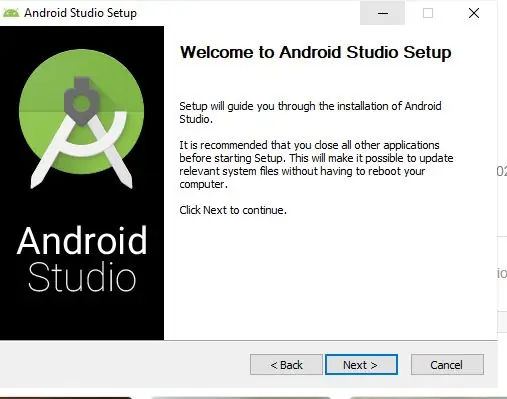
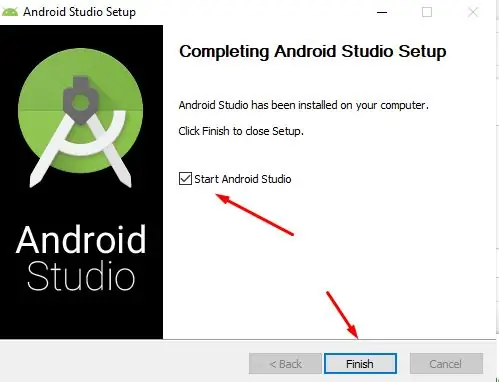
Upang magawa ang app na ito kailangan naming mag-download ng android studio. Upang magawa iyon, pumunta sa https://developer.android.com/studio at i-click ang I-download ang Android Studio. Tanggapin ang mga tuntunin at i-click ang pag-download. Kapag natapos na sa pag-download ang pag-download buksan ito. I-click ang magpatuloy. tiyaking ang pareho sa mga pagpipilian ay naka-check pagkatapos ay i-click ang magpatuloy. Susunod na pinili ang iyong lugar ng mga file ay dapat na (inirerekumenda na ito ay nasa file ng programa). I-click ang magpatuloy at pagkatapos ay hayaan itong mag-install. Maaari itong tumagal ng ilang minuto upang makumpleto. Kapag nakumpleto ang pag-click matapos. Buksan ang Android Studio.
Hakbang 2: Lumikha ng isang Bagong Proyekto
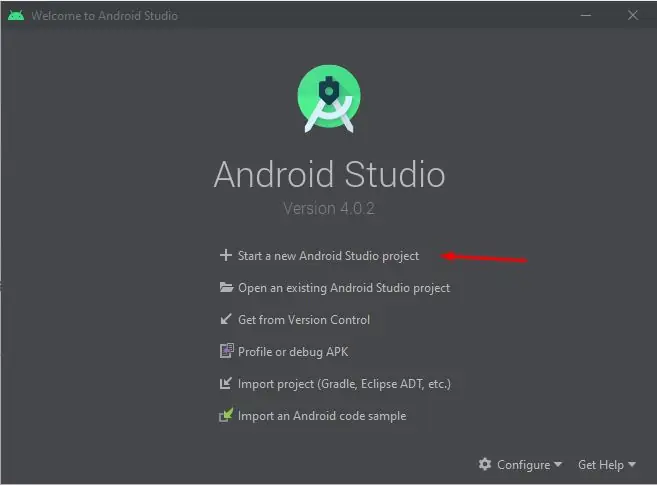
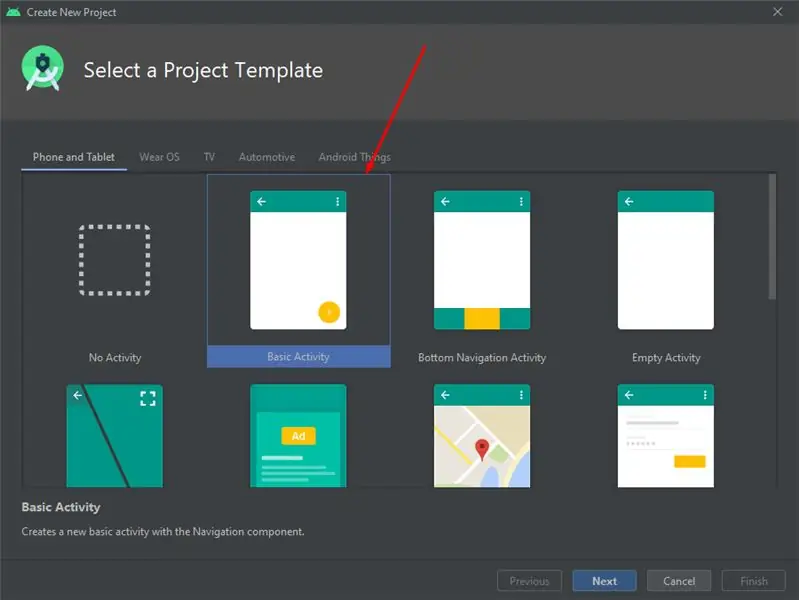
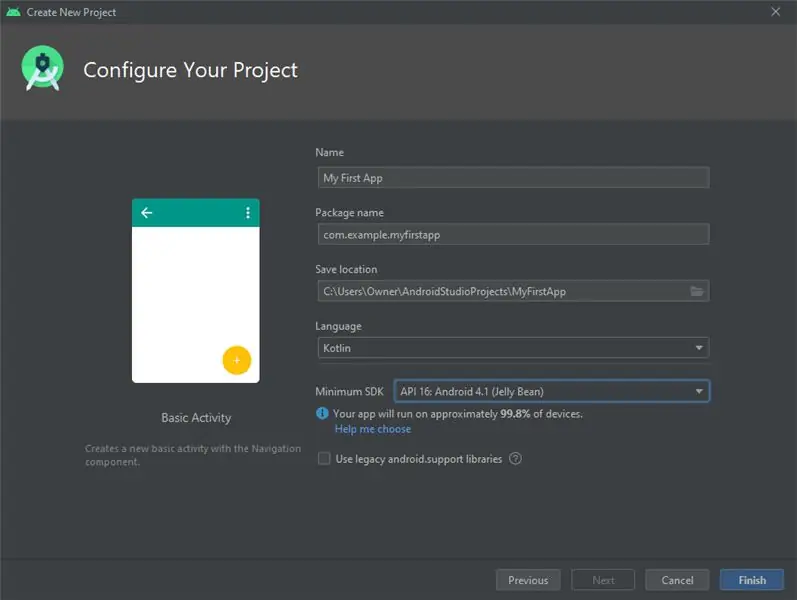
Ngayon kailangan naming lumikha ng isang bagong proyekto. Mag-click sa Magsimula ng isang proyekto sa Android studio. Pagkatapos ay pinili ang pangunahing aktibidad. Ang huling hakbang para sa paglikha ng iyong proyekto ay pangalanan ito. Maaari mong pangalanan ito kahit anong gusto mo, ngunit pinangalanan ko itong MyApp. Tiyaking ang wika ay nakatakda sa Kotlin. Itakda ang iyong minimum na SDK sa API 16. Pagkatapos ay i-click ang tapusin.
Hakbang 3: Pagpapatakbo ng Emulator
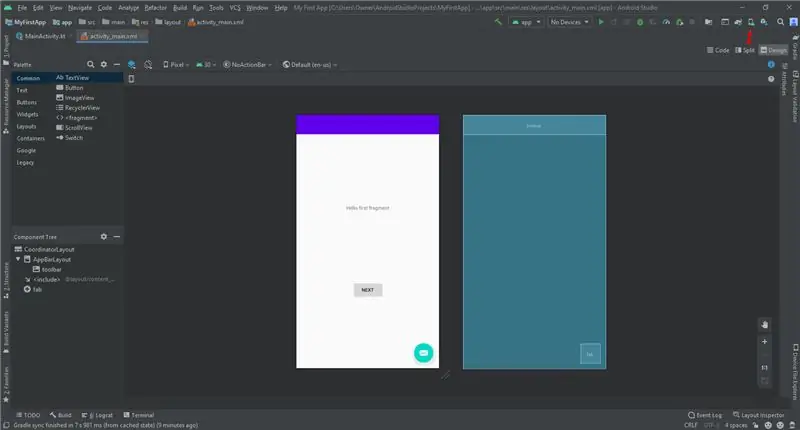
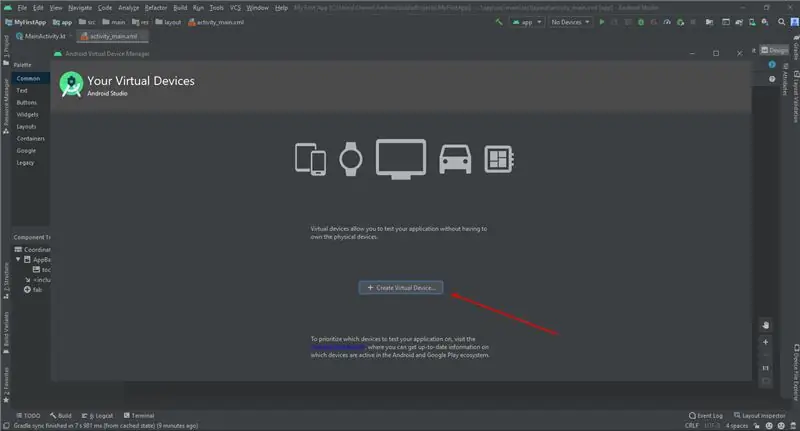
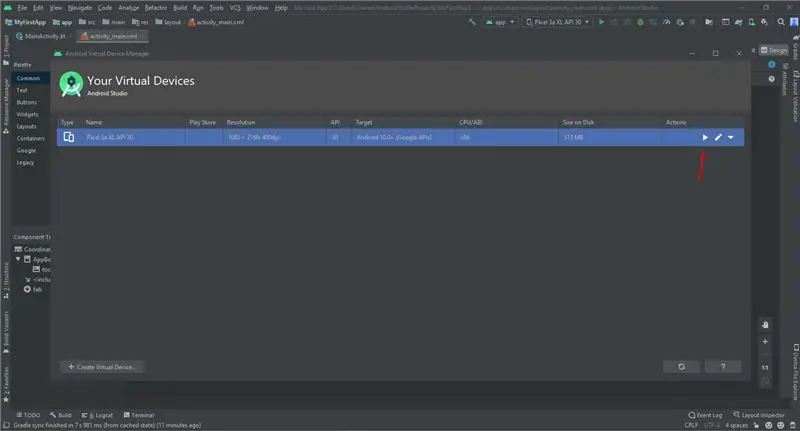
Ang emulator ay isang virtual na aparato na tulad ng iyong telepono virtual lamang. Upang i-set up ito pumunta sa manager ng AVD I-click ang + Lumikha ng Virtual Device. (Kung nakalikha ka ng isang virtual na aparato dati, ipinapakita ng window ang lahat ng iyong mga mayroon nang mga aparato at ang pindutang + Lumikha ng Virtual Device ay nasa ibaba.) Ang window ng Piliin ang Hardware ay nagpapakita ng isang listahan ng mga paunang naka-configure na kahulugan ng aparato sa hardware. Pumili ng isang kahulugan ng aparato, tulad ng Pixel 2, at i-click ang Susunod. Sa dayalogo ng System Image, mula sa tab na Inirekumenda, piliin ang pinakabagong paglabas. (Mahalaga ito). Kung ang isang link sa Pag-download ay makikita sa tabi ng pinakabagong paglabas, hindi pa ito naka-install, at kailangan mo itong i-download muna. Kung kinakailangan, i-click ang link upang simulan ang pag-download, at i-click ang Susunod kapag tapos na ito. Maaari itong magtagal depende sa bilis ng iyong koneksyon. Ang mga imahe ng system ay maaaring tumagal ng isang malaking halaga ng disk space, kaya i-download lamang ang kailangan mo. Sa susunod na kahon ng dayalogo, tanggapin ang mga default, at i-click ang Tapusin. Ipinapakita ngayon ng AVD Manager ang virtual na aparato na iyong idinagdag. Kung ang window ng Your Virtual Devices AVD Manager ay bukas pa rin, sige at isara ito. Upang mapatakbo ito sa Android Studio, piliin ang Run> Run 'app', o i-click ang Run icon sa toolbar. Nagbabago ang icon kapag tumatakbo ang iyong app. Sa Run> Select Device, sa ilalim ng Mga magagamit na aparato, piliin ang virtual na aparato na na-configure mo lang. Lumilitaw din ang isang dropdown menu sa toolbar. Ang emulator ay nagsisimula at bota tulad ng isang pisikal na aparato. Nakasalalay sa bilis ng iyong computer, maaaring magtagal ito. Maaari kang tumingin sa maliit na pahalang na status bar sa ilalim ng Android Studio para sa mga mensahe upang makita ang pag-usad.
Hakbang 4: Konklusyon
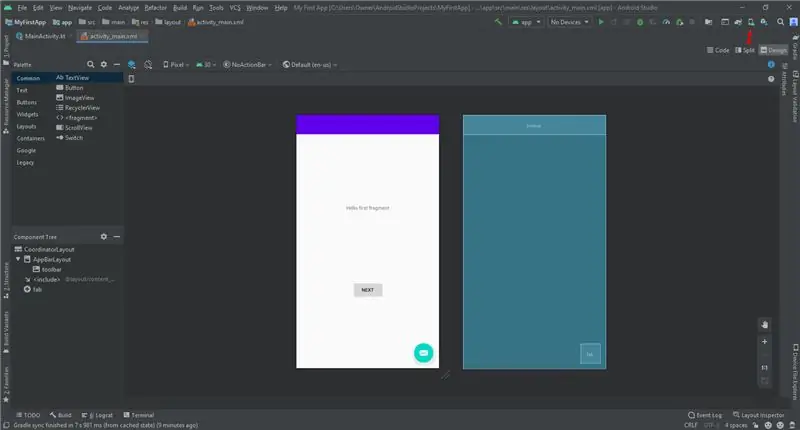
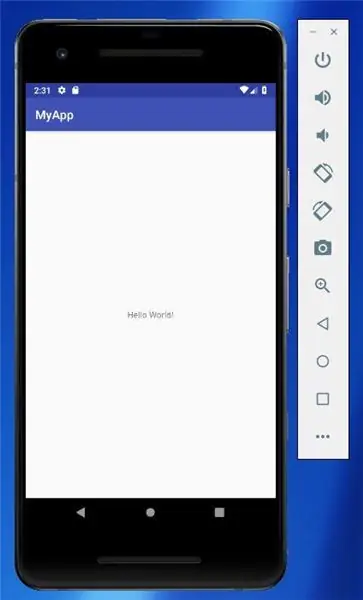
Ngayon ay dapat mong magawa ang iyong unang app sa Android Studio. Umaasa ako na ang tutorial na ito ay nagturo sa iyo ng maraming. Kung nais mo ng higit pang mga tutorial sa Android Studio mangyaring iwanan ang iyong mga komento sa ibaba. Kung nagustuhan mo ito mangyaring ibahagi ito sa iyong mga kaibigan. Kung mayroon kang anumang mga katanungan at / o mga komento mangyaring iwan ang mga ito sa seksyon ng mga komento.
Inirerekumendang:
Paano Lumikha ng isang Android App Sa Android Studio: 8 Hakbang (na may Mga Larawan)

Paano Lumikha ng isang Android App Sa Android Studio: Ituturo sa iyo ng tutorial na ito ang mga pangunahing kaalaman sa kung paano bumuo ng isang Android app gamit ang kapaligiran sa pag-unlad ng Android Studio. Habang nagiging mas karaniwan ang mga Android device, tataas lamang ang pangangailangan para sa mga bagong app. Ang Android Studio ay isang madaling gamitin (isang
Pagsubaybay sa Bilis ng Paggamit ng Raspberry Pi at AIS328DQTR Paggamit ng Python: 6 Hakbang

Pagsubaybay sa Bilis ng Paggamit ng Raspberry Pi at AIS328DQTR Paggamit ng Python: Ang pagpapabilis ay may hangganan, sa palagay ko ayon sa ilang mga batas ng Physics.- Terry Riley Ang isang cheetah ay gumagamit ng kamangha-manghang pagpabilis at mabilis na mga pagbabago sa bilis kapag humabol. Ang pinaka dalubhasang nilalang sa pampang nang minsan ay gumagamit ng pinakamataas na bilis upang mahuli ang biktima. Ang
Neopixel Ws2812 Rainbow LED Glow With M5stick-C - Tumatakbo ang Rainbow sa Neopixel Ws2812 Paggamit ng M5stack M5stick C Paggamit ng Arduino IDE: 5 Hakbang

Neopixel Ws2812 Rainbow LED Glow With M5stick-C | Pagpapatakbo ng Rainbow sa Neopixel Ws2812 Paggamit ng M5stack M5stick C Paggamit ng Arduino IDE: Kumusta mga tao sa mga itinuturo na ito matututunan natin kung paano gamitin ang neopixel ws2812 LEDs o led strip o led matrix o led ring na may m5stack m5stick-C development board na may Arduino IDE at gagawin namin isang pattern ng bahaghari kasama nito
Paano Ligtas na Natatanggal ang Mga Elektronikong Mga Bahagi para sa Muling Paggamit: 9 Mga Hakbang (na may Mga Larawan)

Paano Ligtas na Natapos na Mga Elektronikong Mga Bahagi para sa Muling Paggamit: Kumusta! Ako ay isang electronics nerd, kaya gusto kong maglaro ng iba't ibang mga elektronikong sangkap sa aking mga proyekto. Gayunpaman, maaaring wala akong palaging mga sangkap na kailangan ko upang matapos ko ang aking trabaho. Minsan mas madali itong hilahin ang mga sangkap na kailangan ko mula sa isang lumang elektronikong
Pagdidisenyo ng PCB at Paghiwalay ng Paggamit ng Paggamit lamang ng Libreng Software: 19 Hakbang (na may Mga Larawan)

Pagdidisenyo at Pag-iisa ng PCB Paggamit ng Tanging Libreng Software: Sa Instructable na ito ipapakita ko sa iyo kung paano mag-disenyo at gumawa ng iyong sariling mga PCB, eksklusibong gumagamit ng libreng software na tumatakbo sa Windows pati na rin sa isang Mac. Mga bagay na kailangan mo: computer na may koneksyon sa internet cnc galingan / router, mas tumpak ang pusta
